KDE 플라즈마 5에는 자동 기능이 없습니다대부분의 KDE 사용자가 개발자에게이 기능을 대량으로 추가하도록 요구하지 않는 점을 감안하면 실망 스럽지만 이해할 수있는 야간 모드입니다. 따라서 시간에 따라 KDE 데스크톱이 자동으로 밝은 테마에서 어두운 테마로 전환되도록하려면 가려움증 응용 프로그램을 사용하여 KDE에서 자동 야간 모드를 설정해야합니다.
참고 :이 게시물은 KDE Plasma 5에 중점을두고 있지만 Yin-Yang은 다른 데스크톱 환경에서도 작동합니다. 공식 페이지에 대한 자세한 정보.
Linux에 음양 설치
음양 응용 프로그램은AppImage. 개발자가이 배포 방법을 사용하는 이유는 프로그램을 컴파일 할 필요가 없기 때문입니다. 대신, 파일을 다운로드하고 몇 가지를 조정하고 진행하십시오.
GitHub에서 Yin-Yang AppImage를 얻는 것은 wget 다운로더 응용 프로그램. 사용하려면을 눌러 터미널 창을 시작하십시오. Ctrl + Alt + T 또는 Ctrl + Shift + T 키보드에서. 그런 다음 wget 명령은 앱의 최신 AppImage 릴리스를 가져옵니다.
참고 : AppImage를 다루고 싶지 않습니까? Yin-Yang 응용 프로그램에 사용할 수있는 단일 실행 바이너리가 있습니다. 여기서 잡아
wget https://github.com/daehruoydeef/Yin-Yang/releases/download/v1.0-beta/Yin-Yang.AppImage
앱 다운로드가 완료되면"AppImages"레이블이있는 새 폴더를 만듭니다. 이 폴더는 Yin-Yang 응용 프로그램을 안전한 곳에 놓고 실수로 삭제하는 것을 방지하기 위해 필요합니다.
새로운 "AppImages"폴더를 만들려면 mkdir 명령.
mkdir -p ~/AppImages
음양 용으로 생성 된 새 폴더에서 mv 파일을 파일로 옮깁니다.
mv Yin-Yang.AppImage ~/AppImages/
"AppImages"폴더를 CD 명령.
cd ~/AppImages
마지막으로 파일의 권한 설정을 업데이트하여 음양 응용 프로그램의 설치 프로세스를 완료하십시오.
chmod +x Yin-Yang.AppImage
소스 코드
음양 응용 프로그램의 AppImage 릴리스에서 문제가 발생하면 소스 코드를 다운로드하십시오.
음양을 처음부터 새로 만드는 방법에 대한 지침과 소스 코드를 얻으려면 개발자 GitHub의 "Building"페이지로 이동하십시오.
KDE에서 자동 야간 모드 구성
Yin-Yang으로 야간 모드를 실행하도록 KDE를 구성하려면 먼저 Yin-Yang AppImage를 열어야합니다. 이를 수행하는 두 가지 방법이 있습니다 : 터미널 또는 파일 관리자.
터미널 창을 통해 응용 프로그램을 열려면 CD 명령을 입력하고 세션을 ~ / AppImages 폴더로 이동하십시오.
cd ~/AppImages
AppImages 폴더에 있으면 다음을 사용하여 처음으로 앱을 실행하십시오.
./Yin-Yang.AppImage
또는 "AppImages"폴더를 클릭 한 다음 Yin-Yang AppImage 파일을 클릭하여 KDE Dolphin 파일 관리자에서 파일을 엽니 다.
앱이 열리면 어두운 모드를 구성 할 차례입니다. 모드 간을 즉시 전환하려면 "Light"및 "Dark"버튼을 찾으십시오. 그중 하나를 클릭하면 즉시 전환됩니다.
또는 KDE Plasma 5 데스크탑 환경이 밝고 어두워지는시기를 예약하려면 "예약 된"버튼을 찾아 마우스로 클릭하십시오.
"스케줄"버튼을 선택한 후 "Light"및 "Dark"상자를 찾으십시오. PC가 테마간에 전환되는 시간을 변경하십시오.
음양 일정표24 시간 형식으로 작동합니다. 이런 식으로 시간을 쓰거나 이해하는데 문제가 있다면, 자신에게 유리한 입장을 취하고 여기에서이 페이지를 확인하십시오. 24 시간을 전통적인 12 시간으로 변환하는 데 도움이됩니다.
라이트 / 다크 벽지
Yin-Yang은 사용중인 테마 (밝음 / 어두움)에 따라 다른 배경 화면 사용을 지원합니다. 음양이 실행될 때 개별 월페이퍼가 전환되도록 설정하려면 다음을 수행하십시오.
먼저 앱을 열고 "설정"버튼을 찾으십시오. 그런 다음 설정 영역으로 이동하여 앱 하단으로 이동하여 "배경 무늬"를 찾으십시오.

"Light"또는 "Dark"버튼을 클릭하여 파일 브라우저를 엽니 다. 여기에서 파일 브라우저를 사용하여 해당 모드에 사용할 배경 화면 이미지 파일을 탐색하십시오.
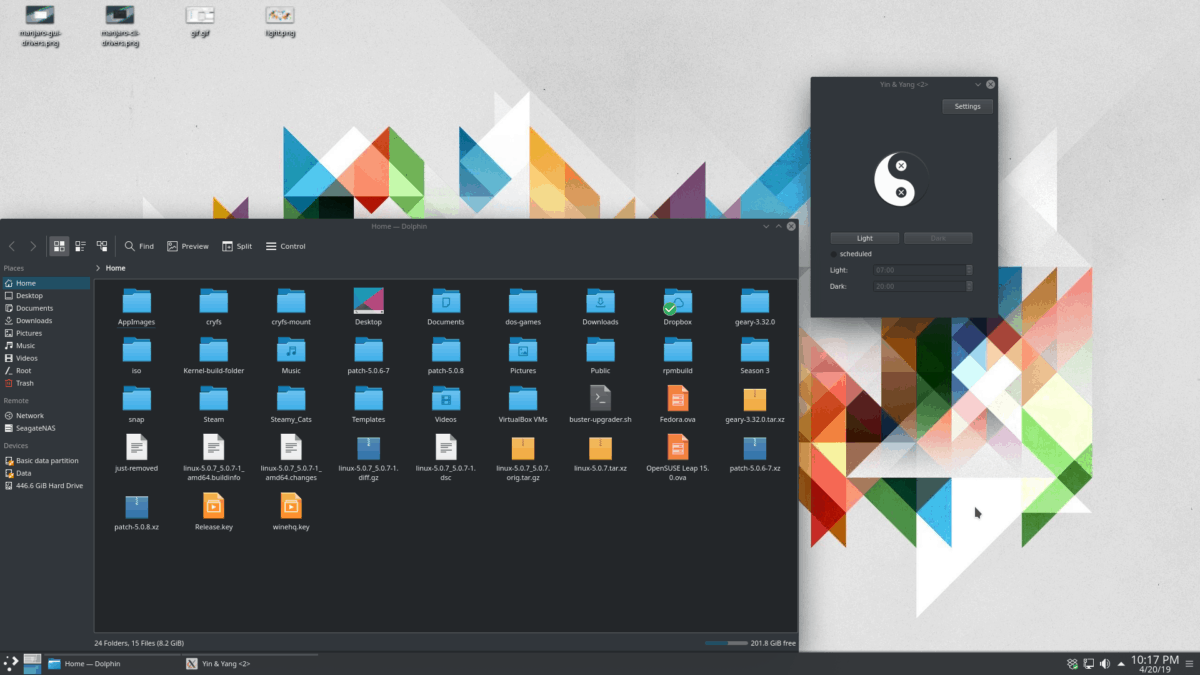
VSCode와 함께 음양 사용
Yin-Yang 응용 프로그램은 Microsoft의 Visual Studio Code와 함께 작동하여 나머지 KDE 데스크톱과 같이 밝은 테마와 어두운 테마를 자동으로 전환 할 수 있습니다.
이 기능을 사용하려면 앱 창에서 "설정"을 클릭하십시오. 여기에서“VSCode”옵션을 찾아 옆에있는 확인란을 선택하십시오.
음과 양을 원자와 함께 사용
Yin-Yang은 GitHub의 Atom 코드 편집기에서 모양 변경을 지원합니다. 이 기능을 활성화하려면 음양을 열고 "설정"버튼을 클릭하십시오.
설정 영역에서 아래로 스크롤하여 "Atom"섹션을 찾은 다음 옆에있는 상자를 선택하여 기능을 활성화하십시오.
다른 설정
음양 응용 프로그램에는 많은 설정이 있습니다사용자가 앱에서 밝고 어두운 모드가 작동하는 방식을 구성하고 조정할 수 있습니다. 이러한 설정에 액세스하려면 "설정"버튼을 클릭하고 원하는 옵션 목록을 살펴보십시오.













코멘트